WordPressにGooglemapを表示するWpプラグイン-Google Maps Anywher
Google Maps Anywhereは、Wordpressの投稿や固定ページに簡単にGooglemapを表示できるWordpressのプラグインです。日本製なので設定や使い方も分かりやすいです。
プラグインのダウンロードと使い方や細かい仕様等
WordPress Plugins/JSeries » Google Maps Anywhere (地図表示)
設定方法
プラグインを配布先よりダウンロードし、Wordpressのダッシュボードでプラグインの追加と有効化を行います。
プラグインを有効化すると、ダッシュボードの”設定”の箇所に”Google Maps Anywhere”の項目が追加されますので、クリックして最初の設定をします。
最初にGoogle Maps API キーを入力する必要がありますので、”Google Maps API に登録する – Google Maps API ファミリー – Google Code”で登録しAPI キーを取得します。Google Maps APIキーの取得は簡単で、フォームにサイトのアドレスを入力するだけです。
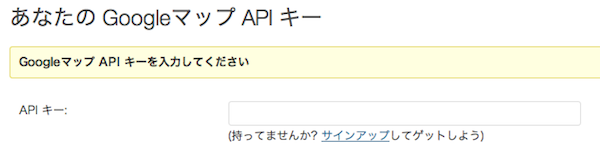
Google Maps APIキー入力の下にあるオプションの項目で、デフォルトのGoogleマップの表示を設定できます。
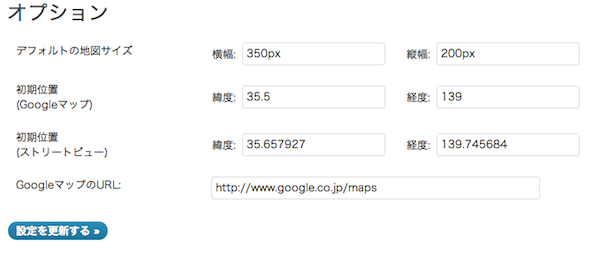
投稿や固定ページにマップを表示するには、投稿画面でプラグインを有効化すると画像の横に出来る”Googleマップを追加”のボタンをクリックします。
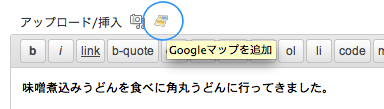
追加する画面に切り替わりますので、経度緯度、ズーム(地図の表示する尺度を設定)などを入力します。地図の所にある検索フォームに住所を入力して検索すると、自動的に経度緯度も入力されて簡単に設置できます。
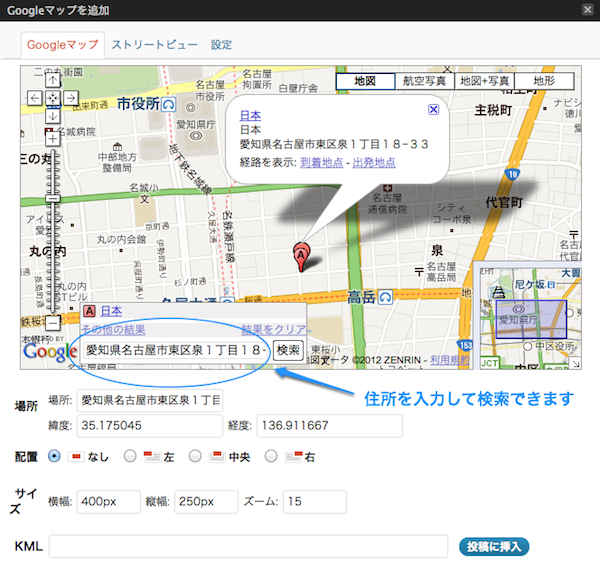
Googleマップはフレームでも簡単に設置する事ができますが、こちらのプラグインを使用すればズームレベルや大きさなども簡単に設定できますし、わざわざGoogleマップを開いて検索してコードをだしてコピペしなくても一つの画面で完了できるので便利です。ストリートビューも設置できるようです。
No Comments & Tracbacks